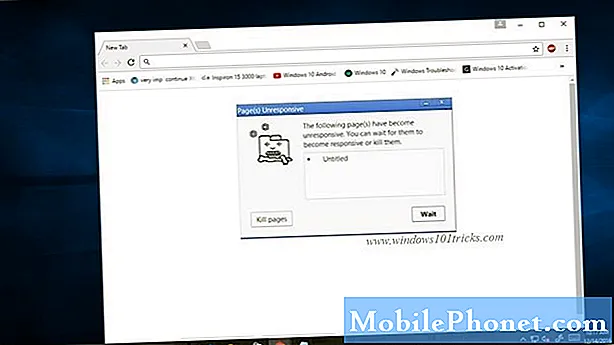Tīkla problēmas parasti ir galvenais iemesls, kāpēc īsziņu funkcijas jūsu tālrunī nedarbojas. Tomēr ir arī citi faktori, kas jāņem vērā, ieskaitot programmatūras kļūdas, kas atkārtojas ierīcē. Šajā ziņojumā ir daži noderīgi veidi, kā rīkoties ar tīklu saistītā jautājumā Motorola Moto X4, jo īpaši saistībā ar teksta vai SMS kļūmēm. Lasiet tālāk, lai uzzinātu, kā rīkoties, ja Moto X4 pēkšņi neizdevās nosūtīt vai saņemt īsziņas vai īsziņas.
Pirms problēmu novēršanas mēģiniet no tālruņa izdzēst vecus un nevēlamus ziņojumus. Var būt nepieciešams atbrīvot vietu un ļaut ienākt jauniem ziņojumiem.Ja neesat iestatījis ierīci automātiski izdzēst vecos ziņojumus, tiklīdz tas ir sasniedzis ziņojumu ierobežojumu, ziņojumi būs jāizdzēš manuāli. Lai to izdarītu, atveriet izmantoto ziņojumapmaiņas lietotni, pēc tam pieskarieties, lai izdzēstu atsevišķu ziņojumu, pieskaroties un turot ziņojumu, pēc tam pieskarieties opcijai, lai to izdzēstu. Varat arī izdzēst visu sarunu, atlasot sarunu un pēc tam pieskaroties opcijai, lai tās izdzēstu.
Pārliecinieties arī, vai tālruņa noklusējuma ziņojumapmaiņas lietotnei esat iestatījis vēlamo vai izmantoto lietotni. Tas būtu nepieciešams, ja esat lejupielādējis vairākas ziņojumapmaiņas lietotnes vai izmantojat citu ziņojumapmaiņas lietotni, nevis akciju lietotni.
Vissvarīgākais ir tas, ka tālrunis ir savienots ar tīklu. Ja statusa joslā neredzat pakalpojumu vai nav signāla, tas ir galvenais iemesls, kāpēc nevarat nosūtīt vai saņemt īsziņas / īsziņas. Tādā gadījumā jums vispirms būs jārisina tīkla savienojamības problēmas, un pēc tam, kad esat to atrisinājis, SMS un citas tīkla funkcijas būtu jāatsāk. Pretējā gadījumā izmēģiniet šīs metodes, lai novērstu tālruni un novērstu visas kļūdas, kas, iespējams, ir liegušas jums nosūtīt īsziņas vai īsziņas.
Pirmais risinājums: piespiest aizvērt ziņojumapmaiņas lietotni, pēc tam restartējiet tālruni.
Iespējams, ka lietotne ir bojāta, un tāpēc tā nedarbojas, ja vien neesat to restartējis. Lai viss darbotos atbilstoši paredzētajam, piespiediet aizvērt ziņojumapmaiņas lietotni, veicot šādas darbības:
- Atveriet Lietotnes izvēlnē Sākuma ekrāns.
- Atlasiet Iestatījumi.
- Pārejiet uz Ierīce sadaļā.
- Pēc tam atlasiet Lietotnes.
- Atlasiet ziņojumapmaiņas lietotni Skriešana cilni.
- Pieskarieties opcijai Apstājies zem Pakalpojumi sadaļā.
- Ja tiek prasīts ar Pārtraukt sistēmas servisu uzvedni, pieskarieties labi apstiprināt.
- Varat arī pieskarties Izvēlnes taustiņš (kvadrātveida) poga blakus Mājas poga lai parādītu visas pašlaik atvērtās vai palaistās lietotnes. Atrodiet ziņojumapmaiņas lietotnes priekšskatījumu, pēc tam velciet to prom, lai to aizvērtu.
Tam vajadzētu notīrīt visas kļūdas, kas, iespējams, izraisīja lietotnes kļūmi. Pēc piespiedu aizvēršanas ziņojumapmaiņas lietotnē restartējiet vai atiestatiet Moto X4, lai izmestu kešatmiņu no tās atmiņas, ieskaitot pagaidu datus, kas ir bojāti. Šādi rīkojoties, tas neļaus nekādā veidā radīt konfliktu ar ierīces SMS funkcijām. Lūk, kā tiek veikta atiestatīšana:
- Nospiediet Ieslēgšanas poga dažas sekundes, pēc tam atlaidiet, kad parādās izvēlne.
- Atlasiet Izslēgt pēc tam pieskarieties labi. Pēc tam tālrunis tiks izslēgts.
- Pēc 30 sekundēm nospiediet Ieslēgšanas poga lai atkal ieslēgtu tālruni.
Ļaujiet ierīcei pabeigt restartēšanu un pēc tam vēlreiz atveriet ziņojumapmaiņas lietotni, lai redzētu, vai tā jau darbojas pareizi.
Otrais risinājums: notīriet kešatmiņu un datus vai atiestatiet ziņojumapmaiņas lietotnē.
Ja, restartējot lietotni, problēma netiek novērsta, kešatmiņas un datu notīrīšanu vai ziņojumapmaiņas lietotnes atiestatīšanu var uzskatīt par nākamo izmēģināmo iespēju. Ja problēmu rada kļūdaina kešatmiņa no lietotnes, tā ir jānovērš, notīrot lietotnes kešatmiņu. Lūk, kā:
- Krāns Iestatījumi no lietotnes atvilktnes.
- Krāns Lietotnes vai Pieteikumi.
- Krāns Ziņojumi vai izmantoto ziņojumapmaiņas lietotni.
- Krāns Uzglabāšana.
- Krāns Iztīrīt kešatmiņu lai notīrītu lietotnes kešatmiņu.
- Krāns Izdzēst datus dzēst īslaicīgi saglabātos lietotnes datus.
- Krāns labi vai Dzēst apstiprināt.
Restartējiet tālruni un pēc tam izveidojiet īsziņas paraugu, kuru nosūtīt un saņemt uz savu numuru. Ja joprojām nevarat nosūtīt vai saņemt ziņojumu, turpiniet problēmu novēršanu un izmēģiniet nākamo piemēroto risinājumu.
Trešais risinājums: atjauniniet ziņojumapmaiņas lietotni un tālruņa programmatūru uz jaunāko versiju.
Ieteicams lietotnes atjaunināt, lai tās uzturētu pēc iespējas mazāk kļūdu. Ja ierīcē neesat iestatījis automātisku atjauninājumu instalēšanu, dažās jūsu lietotnēs jau nav datu, un tāpēc tās ir jāatjaunina. Lai manuāli pārbaudītu un instalētu gaidītos lietotņu atjauninājumus savā Moto X4, rīkojieties šādi:
- Atveriet Lietotnes izvēlne.
- Pieskarieties, lai atvērtu Spēļu veikals.
- Pieskarieties Izvēlnes ikona.
- Iet uz Manas lietotnes un spēles.
- Visas lietotnes ar pieejamajiem atjauninājumiem tiks norādītas augšpusē.
- Ja redzat Atjaunot visu opciju, pēc tam pieskarieties tam, lai vienlaikus instalētu vairākus lietotņu atjauninājumus. Pretējā gadījumā atjauniniet katru lietotni atsevišķi.
Lai nepalaistu garām nevienu citu lietotņu atjauninājumu, varat iestatīt ierīci automātiski atjaunināt lietotnes, veicot šādas darbības:
- Iet uz Mājas pēc tam velciet bultiņa uz augšu simbols.
- Ritiniet līdz un pieskarieties Spēļu veikals.
- Pieskarieties Izvēlnes ikona Google Play veikala galvenā ekrāna augšējā kreisajā stūrī.
- Ritiniet līdz un pieskarieties Iestatījumi.
- Krāns Automātiski atjaunināt lietotnes.
- Atlasiet vajadzīgo opciju, kā atļaut atjauninājumus.
Apstipriniet izvēli un pēc tam atgriezieties sākuma ekrānā.
Papildus lietotņu atjauninājumiem varat arī pārbaudīt un instalēt Moto X4 pieejamo programmatūras atjauninājumu. Jaunā atjauninājuma labojuma ielāps var būt atslēga problēmas novēršanai, ja to izraisa programmatūras kļūdas un ļaunprātīga programmatūra. Lai pārbaudītu jaunus Moto X4 atjauninājumus, rīkojieties šādi:
- Atveriet sākuma ekrānu un pēc tam velciet bultiņas simbolu uz augšu.
- Krāns Iestatījumi.
- Ritiniet līdz un pēc tam piesitiet Sistēma.
- Atlasiet Sistēmas atjauninājumi.
Ja ir pieejams jauns atjauninājums, jums vajadzētu redzēt paziņojumu. Vienkārši izpildiet ekrānā redzamos norādījumus, lai turpinātu jaunā atjauninājuma lejupielādi un instalēšanu ierīcē.
Ceturtais risinājums: atiestatiet Moto X4 tīkla / APN iestatījumus.
Tīkla iestatījumu atiestatīšana var palīdzēt novērst ar tīklu saistītas problēmas, tostarp tās, kas ietekmē jūsu ierīces SMS funkcijas. To darot, tiks izdzēsti pašreizējie tīkla iestatījumi, ieskaitot visas kļūdas, un pēc tam atjaunoti noklusējumi. Lūk, kā:
- Sākuma ekrānā velciet pa kreisi.
- Krāns Iestatījumi.
- Ritiniet līdz un pieskarieties Vairāk.
- Atlasiet Mobilie tīkli.
- Krāns Piekļuves punktu nosaukumi.
- Pēc tam pieskarieties Izvēlnes ikona (trīs vertikāli punkti) APN ekrāna augšējā labajā stūrī.
- Atlasiet Atiestatīt uz noklusējumu opcija.
Kad atiestatīšana ir pabeigta, restartējiet tālruni, pēc tam atkal izveidojiet savienojumu ar Wi-Fi vai mobilo tīklu.
Piektais risinājums: noslaukiet Moto X4 kešatmiņas nodalījumu.
Tas var palīdzēt notīrīt visas tīkla kļūdas, ko radījusi kļūdaina sistēmas kešatmiņa. Kešatmiņas nodalījuma tīrīšana parasti ir nepieciešama, ja rodas problēmas pēc atjauninājumu instalēšanas. Lūk, kā tas tiek darīts:
- Izslēdziet tālruni.
- Pēc tam nospiediet un turiet abus taustiņus Skaļums uz leju un Barošanas pogas uz dažām sekundēm un pēc tam atlaidiet abas pogas, kad Sāknēšanas opcijas parādās ekrāns.
- Nospiediet Skaļuma samazināšanas poga , lai ritinātu līdz un iezīmētu Atgūšana.
- Nospiediet Skaļuma palielināšanas poga lai atlasītu. The Motorola logotips parādīsies Android atkopšanas ekrāns.
- Android atkopšanas ekrānā nospiediet un turiet Skaļuma palielināšanas poga apmēram 10 līdz 15 sekundes.
- Pēc tam ātri nospiediet un atlaidiet Ieslēgšanas poga. The Android atkopšana pēc tam tiks parādīts ekrāns.
- Nospiediet Skaļuma samazināšanas poga , lai ritinātu līdz un iezīmētu Noslaucīt kešatmiņu nodalījumu no dotajiem variantiem.
- Nospiediet Ieslēgšanas poga lai apstiprinātu izvēli. Pēc tam jūsu ierīce pamudinās noslaucīt kešatmiņas nodalījumu un aicinās jūs Restartējiet tālruni kad izdarīts.
- Lai apstiprinātu restartēšanu, nospiediet Ieslēgšanas poga.
Ja nekas no tā nedarbojas, mēģiniet izņemt un atkārtoti ievietot SIM karti tālrunī. Papildus tam, lai pārliecinātos, ka SIM karte nav vaļīga vai izlaista, tas var arī palīdzēt atsvaidzināt un notīrīt kļūdas no SIM pakalpojumiem, kas saistīti ar jūsu ierīci. Pirms SIM kartes izņemšanas izslēdziet ierīci, lai nesabojātu tās komponentus.
Meklējiet vairāk palīdzības
Sazinieties ar tīkla pakalpojumu sniedzēju vai mobilo sakaru operatoru, lai ziņotu par problēmu un pieprasītu papildu palīdzību tās novēršanā. Pārbaudiet un pārliecinieties, vai jūsu konts ir labā stāvoklī un vai pašlaik nav tīkla pārtraukumu, kas varētu ietekmēt tīkla pakalpojumus jūsu vietā. Ja jums ir aizdomas, ka problēma ir saistīta ar sliktu SIM karti, varat pieprasīt jaunu SIM kartes nomaiņu arī no sava mobilo sakaru operatora.